Как добавить любую карту или пропуск в Google Wallet
Основные выводы
Google Wallet может оцифровать любую физическую карту постоянного клиента, билет или пропуск, добавив фотографию со штрихкодом или QR-кодом. Откройте Google Wallet, нажмите “Добавить в кошелек”, выберите “Фото”, выберите фотографию со штрих-кодом или QR-кодом, добавьте название и описание. Этот способ подходит для различных пропусков и билетов, включая билеты на мероприятия, абонементы в спортзал, проездные билеты и библиотечные карточки.
Google Wallet - это встроенное в Android решение для мобильных платежей. Вы наверняка знаете, что в нем можно хранить кредитные/дебетовые карты для оплаты телефоном в магазинах, но он способен и на многое другое. Google Wallet может оцифровать практически любой билет или пропуск.
Допустим, у вас есть физическая карта постоянного клиента, билет или пропуск, к которым не прилагается цифровая версия, которую можно легко перенести в приложение Google Wallet. Есть простой способ перенести ее в Google Wallet, чтобы не носить с собой физическую карту повсюду.
Сначала откройте Google Wallet на своем устройстве Android и нажмите кнопку “Добавить в кошелек” в нижнем углу.
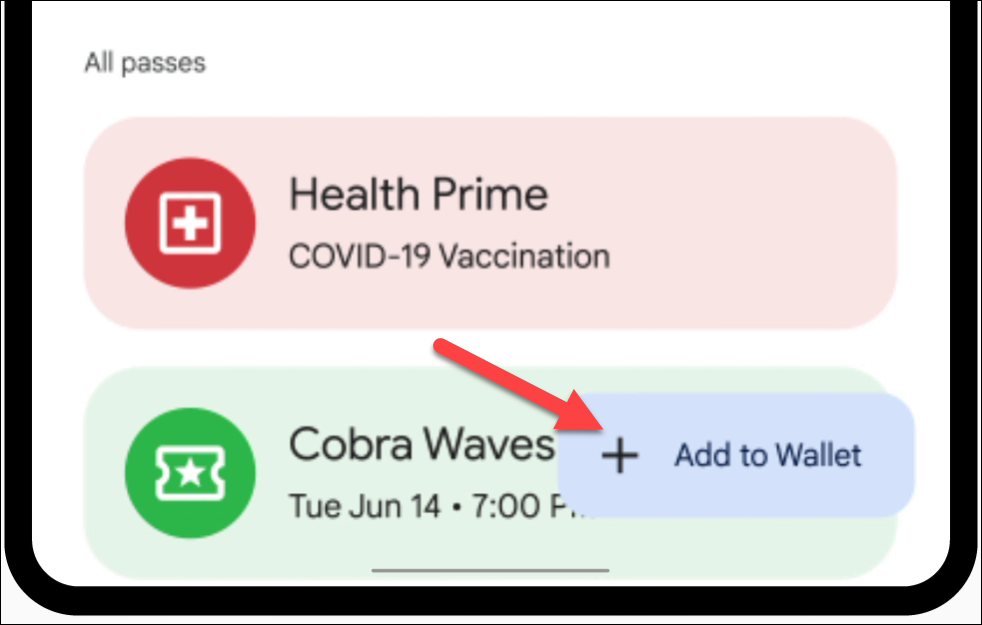
Выберите “Фото” в качестве способа добавления в кошелек.
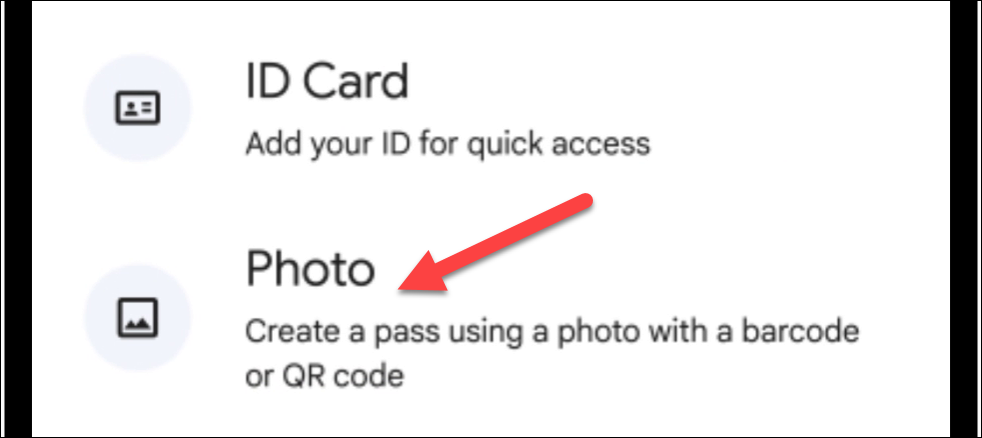
Приложение предложит вам выбрать фотографию со штрихкодом или QR-кодом. Нажмите “Есть” и выберите фотографию с вашего устройства.
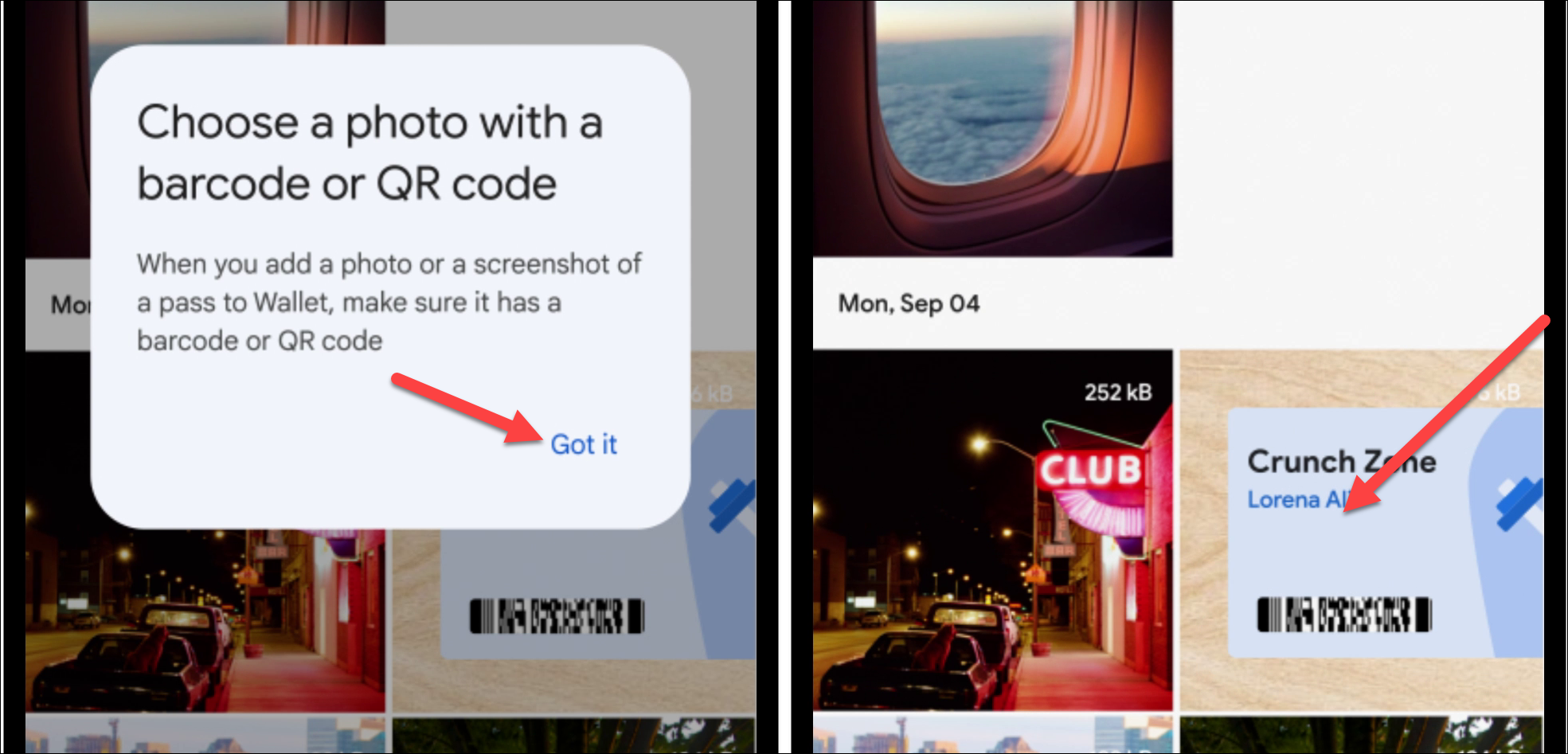
Затем дайте пропуску имя и описание, а затем нажмите кнопку “Добавить”.
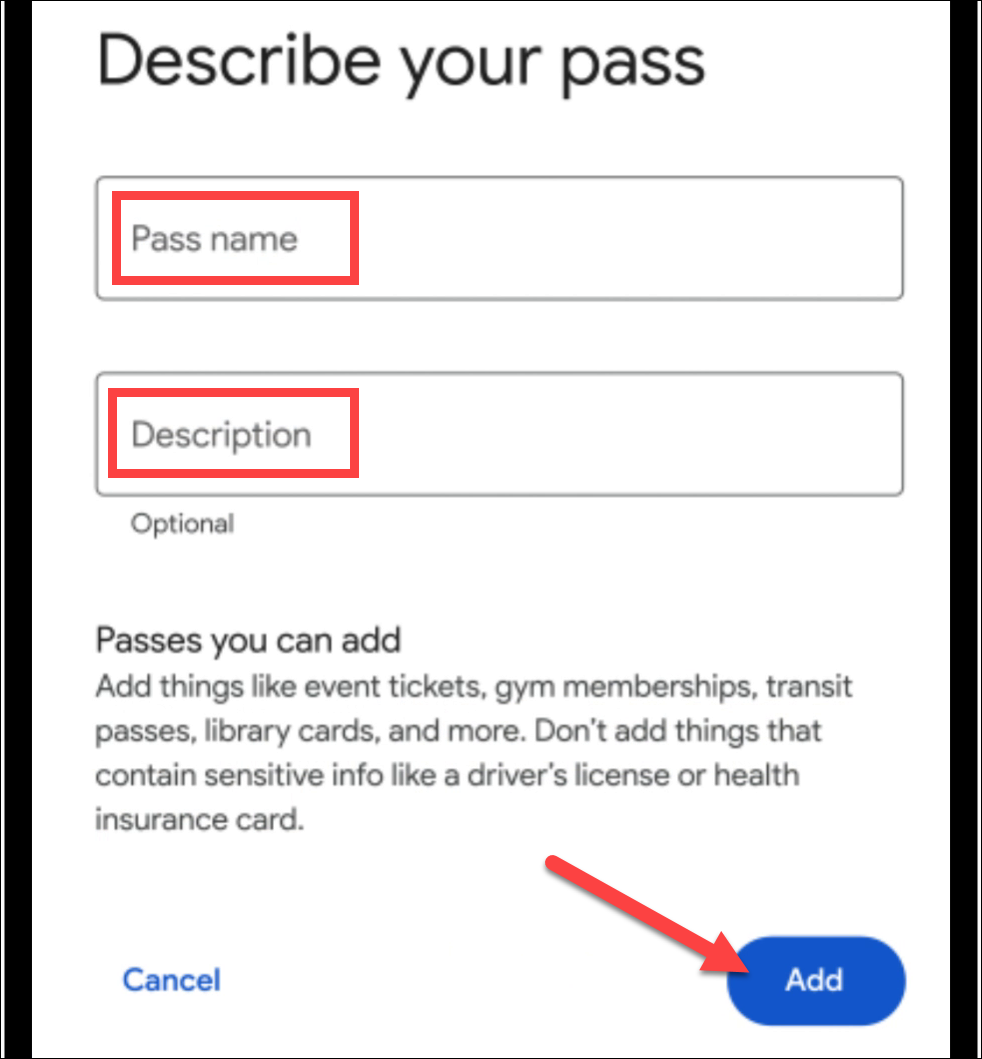
Вы увидите предварительный просмотр цифровой версии пропуска. Нажмите на “X”, чтобы вернуться на главный экран Google Wallet.
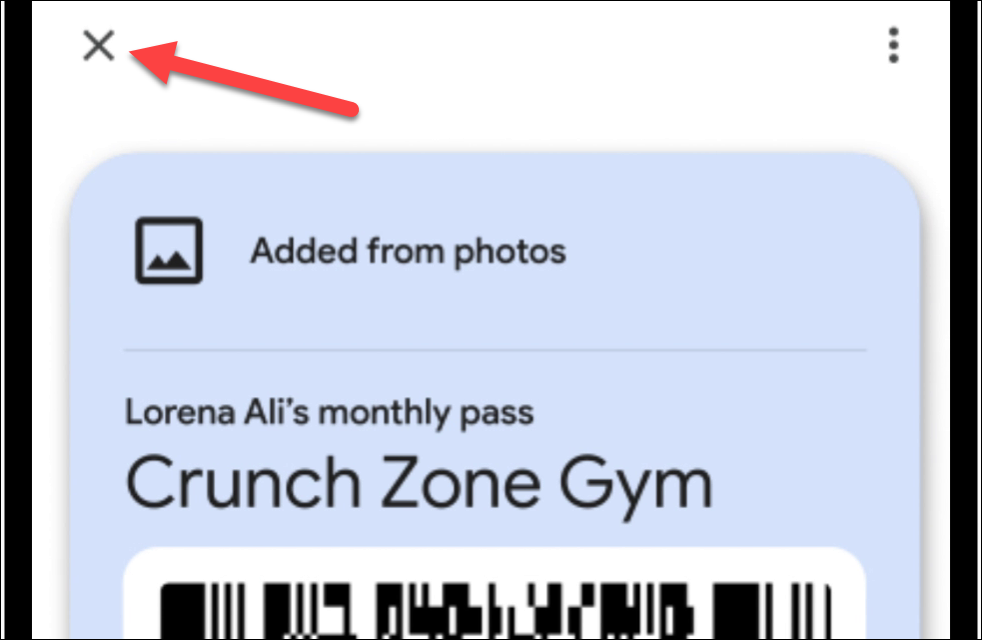
Теперь пропуск доступен в разделе “Все пропуски” приложения.
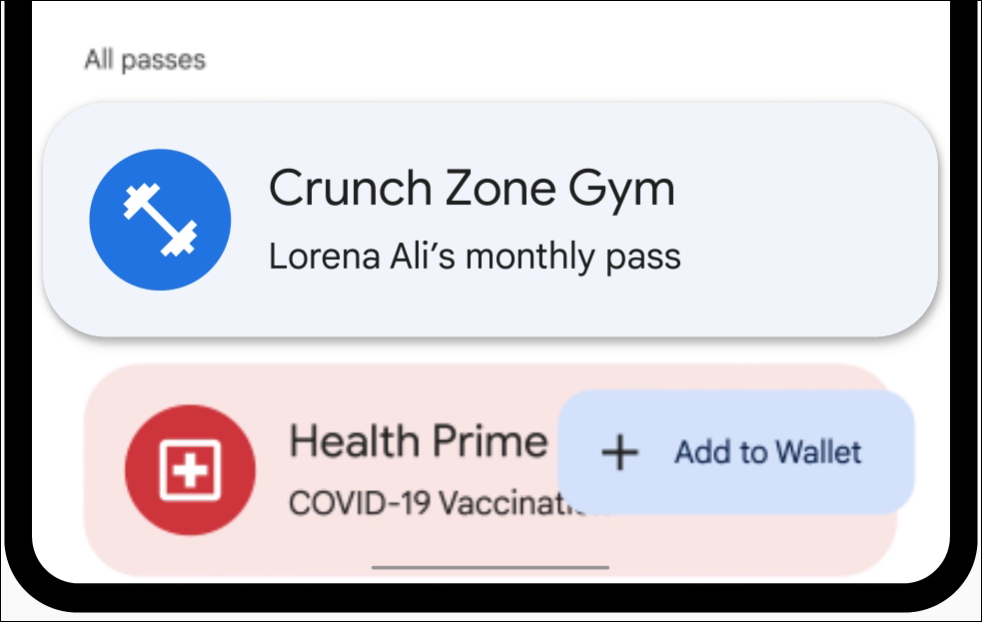
Вот и все! Это подходит для всех видов пропусков и билетов, которые у вас могут быть. Например, билеты на мероприятия, абонементы в спортзал, проездные билеты и даже библиотечные карточки. Если на билете есть штрих-код или QR-код, вы можете попробовать добавить его в Google Wallet с помощью этого метода.